Как установить новый экшен в Photoshop
Как установить новый экшен в Photoshop
Сложность урока: Легкий
Этот урок поможет вам установить новый экшен для версии программы Photoshop CC 2017. Для других версий алгоритм будет тот же.
Для начала скачайте на нашем сайте или в Интернете файл с новым экшеном и распакуйте его, если он в архиве.
Откройте программу Photoshop.
Самый простой способ добавить экшен в программу это просто перетащить файл ATN в фотошоп и отпустить его в любой области программы вне рабочего документа. Если вы хотите узнать более подробный процесс, то читайте инструкцию ниже.
Открываем панель Операции
Нажмите комбинацию клавиш Alt + F9, чтобы вызвать на экран панель Операции (Actions):
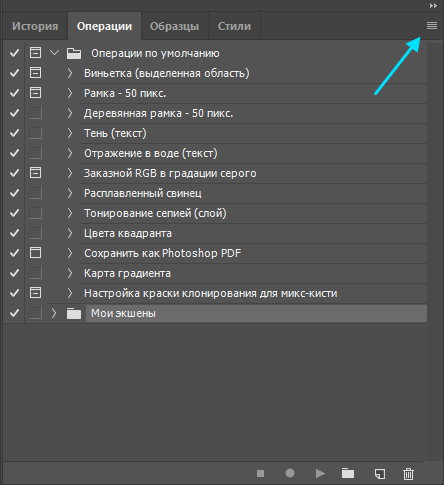
Нажмите на маленький значок в правом верхнем углу панели, после чего на экране появится меню панели операций:
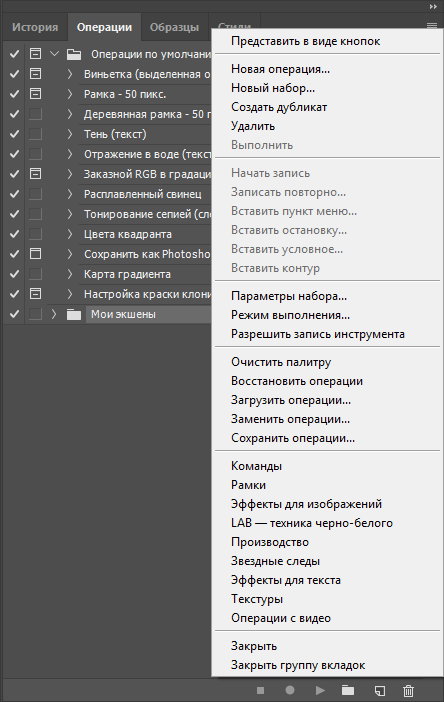
Закружаем экшены (операции) в Фотошоп
Из появившегося списка команд выберите команду Загрузить операции… (Load Actions):
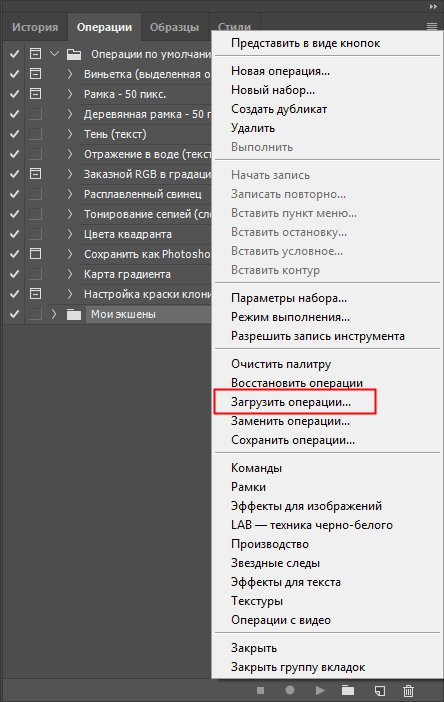
В результате на экране появится новое окошко Загрузить (Load), где вы можете указать файл, который хотите установить. Этот файл находится у вас на рабочем столе или помещен в специальную папку для скачанных дополнений.
В моем случае, файл находится на Рабочем столе в папке.

Выберите ваш файл и нажмите Загрузить (Load)
Теперь этот файл должен появиться в числе других экшенов на панели «Операции»:
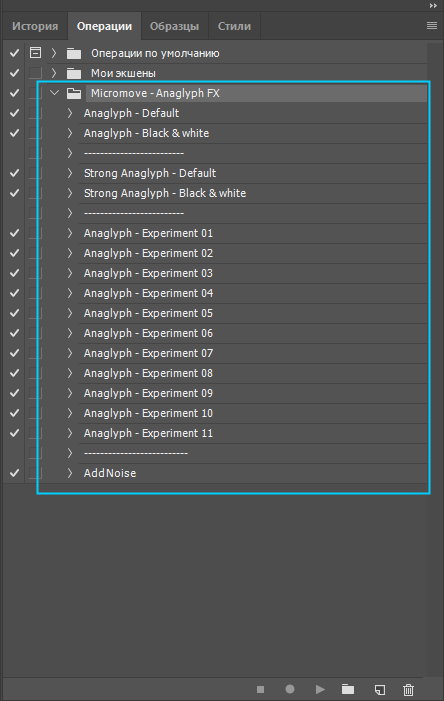
Вот и все, программа Photoshop скопировала указанный файл с экшеном в свой набор. Можете пользоваться!
Эта фотография обработана экшеном Анаглиф с нашего сайта. Скачать его можно в дополнениях.

До встречи на creativo.one!
Примечание: статья обновлена 21.03.2019
Источник: www.photoshop-master.ru
Комментарии 582
Так как написано в уроке,у меня экшены не грузятся.В окне Photoshop Actions пусто.Ни одного нет.Может у меня ФШ кривой,но почему то загрузилось как при открытии файла.Только тогда он появился в программе.Странно,но факт.
Спасибо за урок!
После установки экшены же можно с компьютера удалить?
Спасибо! Выручили!
Спасибо за урок)
Спасибо
КАК ИМИ ВООБЩЕ ПОЛЬЗОВАТЬСЯ? НИФИГА НЕ ПОНИМАЮ
Ismoil, Используем экшены в Фотошоп
спасибо
Спасибо долго искал эту информацию, в остальных источниках написано примерно так "экшен установить легко" без подробностей.
СПАСИБО!
я загрузила но не понимаю как его применить куда нажимать скажите пожалуйста
Миланочка Синфа, Установить вот так Как установить новый экшен в Photoshop
На до было прочитать readme :)
Однако не помогло, даже на английской версии (Photoshop CC 2019)
При данной установке не видит файл формата JSX ( https://photoshop-master.ru/adds/actions/21502-ekshen-ikonki-izometrik-isometrik.html )
Его сам схватил Audition. Что нужно сделать?
Здравствуйте, у меня возникла ошибка при установке новых экшенов, которые были скачены из интернета, в ошибке написано:"Не удалось загрузить операции: файл не совместим с данной версией Photoshop". Скачал такую же версию Photoshop как на видео, но выдает ту же ошибку.
Klencov, А язык версии совпадает. Если экшен был написан на английском фотошопе, то чаще всего он и работать будет только в английском. Если только автор экшена специально не писал его под любой язык. Но англоязычные авторы как правило о других языках не заботятся.
Благодарю! Процветания вам!
а если расширение стоит PAT , скачал отсюда с сайта?
Garip, Pat это узор, не экшен. Как установить в Photoshop новую текстуру (узор)
Супер, спасибо! Успехов вам и процветания!
Благодарю!
Моя любимая книга детства.) Спасибо за урок!
Спасибо. Скачала, загрузила все работает.
Спасибо за очень полезный урок.
Пожалуйста, расскажите как работать с экшенами. Мне очень нужно сделать вот такую книгу, но я только начинаю осваивать ФШ. Если можно, расскажите по шагам.
Задайте вопрос на нашем форуме.
Этот экшен работает только с английским интерфейсом.
(Хорошему программисту не составит сложности поменять именование команд в скрипте экшена.)
Этот экшен работает во всех версиях
Для "sofia_v_kontakte", "приглашение на свадьбу", "ParaGraf0201" и многих других, кто столкнулся с проблемой:
= У меня экшен установился, но не работает с русской пиратской версией. Кто бы смог без выпендрячеств, на гражданском языке объяснить что,куда и как подсунуть,что-бы слои были доступными =
Это не из-за пиратской, а из-за Русской версии.
В некоторых скриптах экшенов команды имеют несовместимое с русским интерфейсом именование команд. В том числе несовместимы и с Официальной Русской версией.
Переключите версию интерфейса на английскую при перезагрузке Фотошопа.
И все заработает.
Для CS6 версия 13.0 х32 (В остальных версиях аналогично.)
Редактирование => Установки => Интерфейс => Язык интерфейса
Спасибо
Спс
Скиньте плиз экшен, который в примере)
Спасибо помогли)
что делать если пишет ЧТО ДАННЫЙ ЭКШН НЕ СОВМЕСТИМ С ВЕРСИЕЙ КОМПА
Все класс )